Clip Studio Paint: Companion-Modus
Erstelle außergewöhnliche Kunstwerke mit der Clip Studio Paint App. Aktiviere auf deinem Galaxy Tab S8 in der App den Companion-Modus und verbinde es mit deinem Galaxy Smartphone. So verwandelst du dein Tablet in eine Leinwand und dein Handy in eine Farbpalette. Die Möglichkeiten sind beinahe unbegrenzt.
Hinweis: Der Companion-Modus ist auf vielen Galaxy-Smartphones verfügbar. Für dieses Video wurde das Galaxy S22 Ultra verwendet.
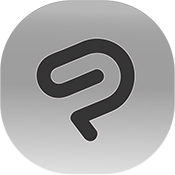
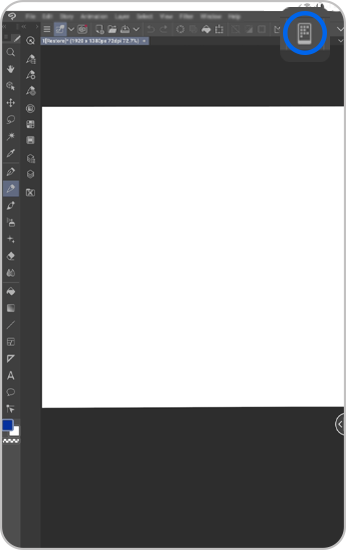
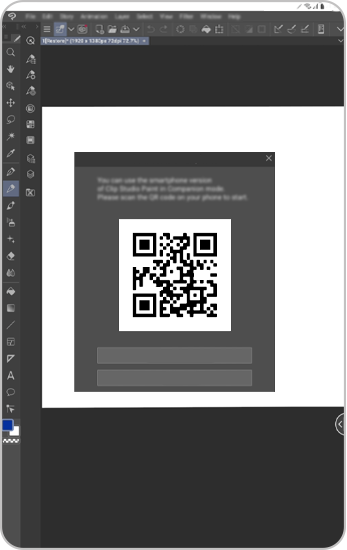
Hinweis: Bei der ersten Verbindung kann eine Berechtigungsmeldung erscheinen.
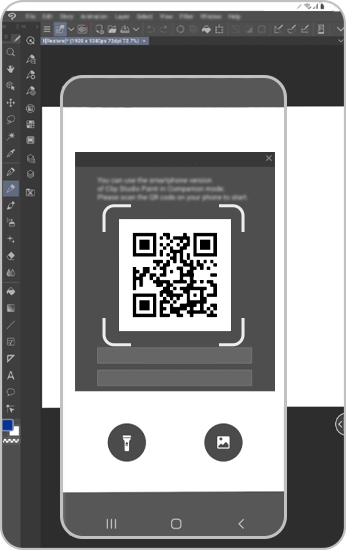
Verwende dein Smartphone als zusätzliches Steuergerät für die App
Durch Antippen der einzelnen Schaltflächen wird die jeweilige Aktion auf deinem Tablet ausgeführt
Du kannst zu verschiedenen Funktionen wechseln
- Quick-Access
Wähle aus verschiedenen Tools
- Farbrad
Wähle die Farbpalette und passe die Deckkraft und die Pinselgröße an
- Touch-Gesten
Steuer die Leinwand mit Gesten auf deinem Pad
- Unteransicht
Importiere ein Bild oder mache ein Foto und wähle die Farben als Referenz aus
- Einstellungen
Anpassen der Optionen des Companion-Modus
SAMSUNG
Danke für deine Rückmeldung
Bitte wählen Sie einen Grund aus.